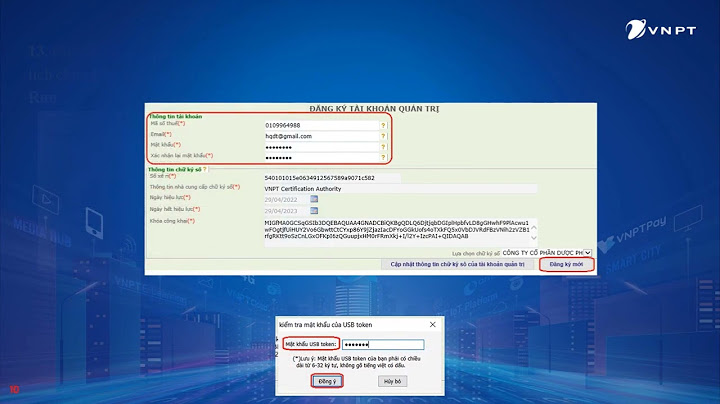Cách chặn tìm kiếm facebook bằng số điện thoại đơn giản, nhanh chóng là một thông tin được nhiều người dùng quan tâm. Số điện thoại là một thông tin riêng tư mà nếu bị lộ có thể sẽ khiến bạn bị làm phiền khá nhiều. Vì vậy để bảo đảm an toàn thông tin cá nhân, bạn có thể tham khảo cách chặn ngay sau đây nhé! Show
1. Hướng dẫn chặn tìm kiếm facebook qua số điện thoại trên điện thoạiBước 1: Vào ứng dụng FB trên điện thoại, nhấn vào biểu tượng 3 dấu gạch ngang ở phía cuối màn hình > Chọn "Cài đặt & Quyền riêng tư" > Chọn tiếp vào "Cài đặt".  Bước 2: Bạn chọn "Cài đặt quyền riêng tư" > Kéo xuống bên dưới giao diện sẽ thấy các tùy chọn tìm kiếm tài khoản Facebook. Tại đây chúng ta nhấn vào mục "Ai có thể tìm kiếm bạn bằng việc dùng số điện thoại bạn cung cấp"  Bước 3: Để tiếp tục chặn tìm kiếm facebook bằng số điện thoại, bạn chuyển sang chế độ mong muốn có thể có bao gồm: + Bạn của bạn bè (Bạn bè của bạn bè của bạn) + Bạn bè (Bạn bè của bạn trên Facebook) + Chỉ mình tôi (Chỉ mình tôi) Nếu bạn không thay đổi thì mặc định Facebook sẽ để "Mọi người" để ai cũng có thể tìm được bạn qua số điện thoại. Để chặn tìm kiếm thì bạn nên chọn chế độ "Chỉ mình tôi"  Xem thêm: Hướng dẫn cách lưu số điện thoại vào sim trên iPhone đơn giản 2. Hướng dẫn chặn tìm kiếm facebook bằng số điện thoại trên máy tínhBước 1: Tại giao diện Facebook, chọn biểu tượng tam giác > chọn "Cài đặt" > Nhấp chuột vào mục "Quyền riêng tư".  Bước 2: Tại mục "Ai có thể tìm kiếm bạn bằng việc dùng số điện thoại bạn đã cung cấp?" > Hãy nhấn vào "Chỉnh sửa" .  Bước 3: Chuyển chế độ mà bạn mong muốn. Nếu không thay đổi thì mặc định chế độ này sẽ luôn được thiết lập là Mọi người > Nhấn "Đóng" để đóng lại giao diện.  Như vậy đến đây bạn đã hoàn thành quá trình chặn tìm kiếm trên facebook thông qua số điện thoại rồi. Với cách chặn tìm kiếm facebook bằng số điện thoại đơn giản, nhanh chóng, hiệu quả trên đây, chúc bạn thực hiện thành công. Chặn tìm kiếm Facebook không khó. Bài viết sẽ hướng dẫn bạn cách để người khác không tìm thấy mình trên Facebook. Mạng xã hội ra đời, thật sự giống như một chiếc cầu nối con người đến từ khắp nơi trên thế giới. Nó là nơi mà mọi người có thể chia sẻ cảm xúc, cập nhật trạng thái của bản thân và bạn bè, thậm chí cả kiếm tiền. Hiện có rất nhiều mạng xã hội để tham gia. Tuy nhiên, lâu đời và phổ biến nhất chính là Facebook. Dù trong quá trình hoạt động, Facebook vướng phải không ít tai tiếng về bảo mật hay lộ thông tin người dùng cho bên thứ ba, Facebook vẫn duy trì được số lượng người dùng đáng kể mỗi ngày. Sở dĩ như vậy bởi sử dụng Facebook rất dễ và nhiều người đã có một mạng lưới bạn bè trên mạng xã hội này suốt nhiều năm liền. Tuy nhiên, bạn có một mẹo tốt hơn để bảo mật tài khoản hay thông tin trên Facebook cá nhân bằng cách chặn người lạ tìm kiếm Facebook . Thực tế, họ có thể tìm ra bạn thông qua số điện thoại hoặc tên đăng ký FB. Thế nhưng, hãy làm theo phương pháp dưới đây, bạn sẽ có cách không cho người khác tìm thấy mình trên Facebook. Hướng dẫn không để ai tìm Facbook của bạn bằng điện thoại Video hướng dẫn không cho ai tìm thấy Facebook của bạn bằng điện thoại
Hướng dẫn không cho ai tìm thấy Facebook của bạn trên PC
Chúng tôi hi vọng sau khi tham khảo những cách không cho ai tìm thấy Facebook của bạn ở phía trên, thì mọi người có thể yên tâm rằng những thông tin cá nhân sẽ không bị người ngoài biết được. Không muốn ai đó xem Facebook của mình?Truy cập trang web Facebook > Vào Cài đặt & quyền riêng tư > Chọn Cài đặt > Chọn Trang cá nhân và gắn thẻ > Chọn Chỉnh sửa ở mục Ai có thể đăng lên dòng thời gian của bạn > Chọn Chỉ mình tôi. Tại sao không tìm thấy tài khoản Facebook của người khác?Nếu ai đó không tìm được bạn bằng tính năng tìm kiếm trên Facebook, nguyên nhân có thể là: Bạn đã chặn họ. Nếu bạn chặn ai đó, họ sẽ không thể tìm thấy bạn trong phần tìm kiếm. Nếu bạn muốn người đó tìm thấy mình, bạn có thể bỏ chặn họ. Cách không cho ai xem bạn bè?Vào ứng dụng Facebook > Nhấn chọn biểu tượng 3 gạch nằm ngang ở góc trên bên phải màn hình > Chọn Cài đặt & quyền riêng tư > Nhấn chọn Cách mọi người tìm và liên hệ với bạn \> Nhấn chọn Ai có thể xem danh sách bạn bè của bạn? > Chọn Chỉ mình tôi để ẩn toàn bộ danh sách bạn bè. Làm sao để người khác không tìm thấy mình trên Messenger?Bước 1: Mở ứng dụng Messenger lên, từ Trang chủ, hãy nhấn vào ảnh đại diện của bạn ở trên cùng bên phải. Bước 2: Nhấn vào Trạng thái hoạt động (Active status). Bước 3: Nhấn vào Bật hoặc Tắt để xác nhận lựa chọn của bạn bằng cách gạt cần chuyển đổi. |